1. 问题概述
在日常使用笔记本电脑的过程中,许多用户发现当屏幕息屏或合盖后,Wi-Fi连接会自动断开。这一现象严重影响了后台下载、远程连接等操作的正常进行。其根本原因在于系统默认的电源管理设置中启用了“息屏时关闭无线网络适配器以节省电源”的选项。
为了深入理解并解决这一问题,我们需要从以下角度出发:系统电源管理设置、无线网卡属性配置以及特定品牌笔记本的专属电源管理工具。
2. 常见技术问题分析
笔记本息屏后Wi-Fi断开的问题主要涉及以下几个方面:
电源管理策略:系统默认的电源管理策略可能将无线网卡设置为息屏时关闭以节省电量。无线网卡驱动特性:部分无线网卡驱动程序可能存在兼容性问题,导致无法正确处理息屏状态下的网络连接。操作系统版本差异:不同版本的Windows(如Windows 10和Windows 11)对电源管理的实现方式略有不同,需要针对性调整。
针对上述问题,我们可以通过以下步骤逐步排查和解决。
3. 解决方案详解
以下是具体的解决方案,分为基础设置和高级优化两部分。
3.1 基础设置
打开控制面板,进入“设备管理器”。找到并展开“网络适配器”,右键点击无线网卡,选择“属性”。切换到“电源管理”选项卡,取消勾选“允许计算机关闭此设备以节约电源”。
此外,对于Windows 10/11用户,还可以通过以下步骤进一步调整:
步骤操作说明1进入“控制面板” -> “硬件和声音” -> “电源选项”。2点击所选电源计划旁边的“更改计划设置”。3选择“更改高级电源设置”。4在弹出窗口中,找到“睡眠” -> “混合睡眠”,将其设置为“禁用”。5继续查找“无线适配器设置” -> “电源管理”,确保其设置为“最高性能”。
3.2 高级优化
部分笔记本品牌提供了专属的电源管理软件,例如联想的“Energy Management”或戴尔的“Dell Power Manager”。这些软件通常具备更精细的电源管理功能,可以帮助用户进一步优化息屏时的网络状态。
以下是使用这些软件的基本步骤:
# 示例:通过联想Energy Management调整电源设置
1. 打开联想Energy Management软件。
2. 在“电源模式”中选择“高性能”或“平衡”模式。
3. 进入“高级设置”,确保“无线网络保持活动”选项被启用。
4. 流程图展示
以下是解决笔记本息屏不断网问题的整体流程图:
graph TD;
A[开始] --> B[检查无线网卡属性];
B --> C{是否勾选“允许关闭设备”};
C --是--> D[取消勾选];
D --> E[保存设置];
C --否--> F[检查电源选项];
F --> G[调整睡眠设置];
G --> H[启用“保持网络连接”];
H --> I[完成];